어도비 프리미어 프로 CC 2019는 비디오 편집자가 소프트웨어로 작업하는 데 큰 도움이 되는 많은 신기능을 제공합니다. 이 안내서에서는 새로운 기능을 효과적으로 활용하는 방법을 배우고, 크리에이티브 클라우드에서 발생한 작지만 유용한 변화에 대한 모든 중요 정보를 알 수 있습니다.
주요 발견
- 팀 프로젝트는 이제 그룹 초대를 통해 더 쉽게 관리할 수 있습니다.
- 새로운 파일 형식의 지원으로 다양한 미디어 작업의 유연성이 향상됩니다.
- 자동 저장 개선으로 데이터 보안이 강화됩니다.
- 사용자 인터페이스의 변화는 작업 흐름을 최적화합니다.
단계별 안내
1. 팀 프로젝트 및 그룹 기능 사용
팀 프로젝트 리더로 활동하는 경우 이제 회사 사용자 기능을 통해 팀 구성원을 간편하게 프로젝트에 초대할 수 있습니다. 모든 팀 구성원의 이메일 주소를 개별적으로 관리할 필요 없이 그룹을 초대할 수 있는 옵션이 있습니다. 이렇게 하면 작업 흐름에 더 많은 유연성을 부여할 수 있습니다.
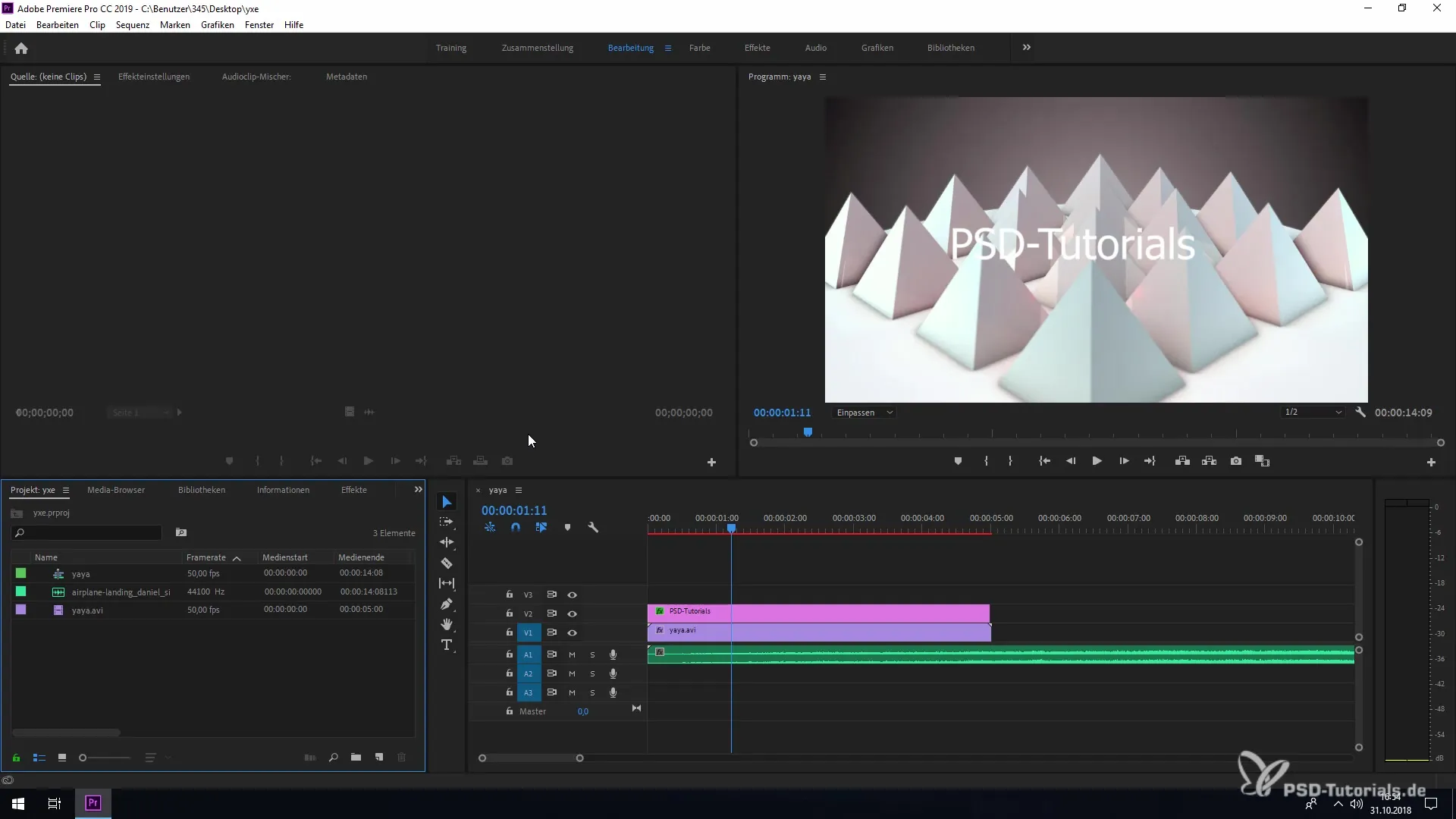
2. 필수 그래픽 및 라이브러리 관리
수평 막대에서 "그래픽" 옵션을 찾을 수 있습니다. 여기서 이제 더 쉽게 CC 라이브러리에 "필수 그래픽"을 가져올 수 있습니다. 이 새로운 기능은 AI 또는 PSD 파일과 같은 다양한 자산 유형을 프로젝트에 바로 통합하고 더 잘 조직화할 수 있게 해줍니다.
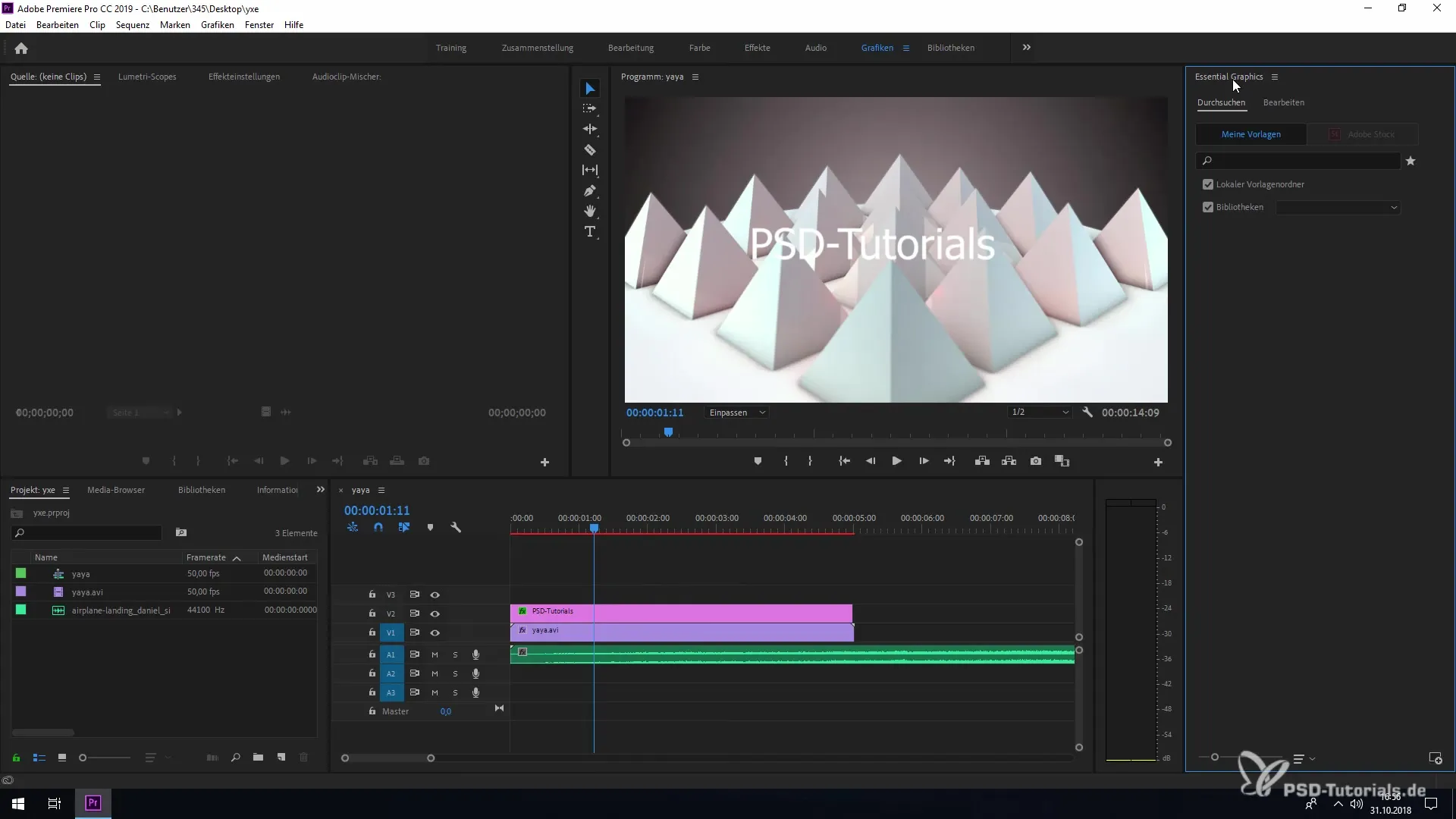
3. 새로운 파일 형식 지원
프리미어 프로 CC 2019는 이제 아리 알렉사와 아이폰의 HEIF 최신 형식을 포함하여 다양한 새로운 파일 형식을 지원합니다. 이러한 확장은 다양한 미디어 작업 시 호환성과 유연성을 높입니다.
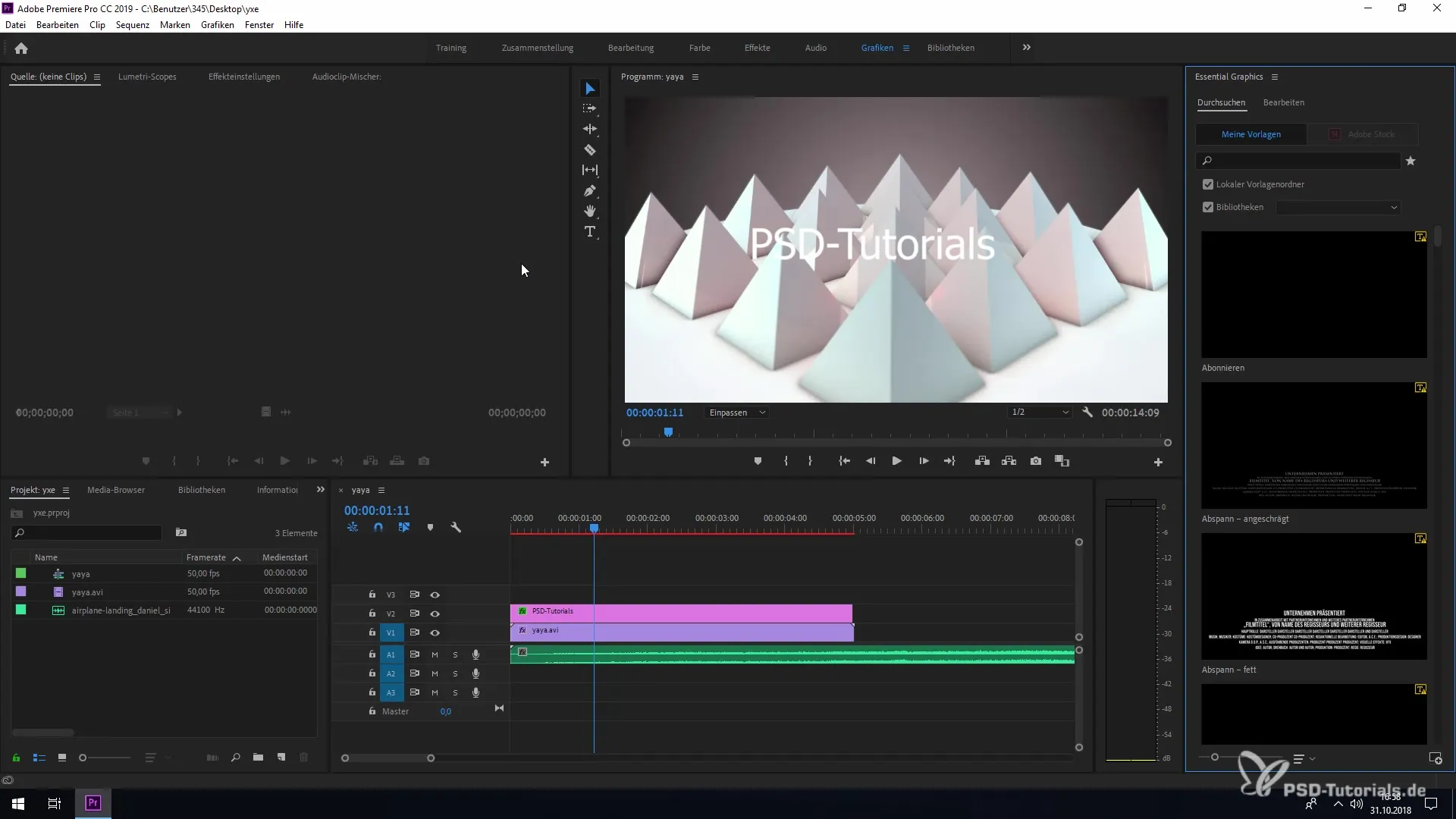
4. 향상된 하드웨어 디코딩
H.264 및 HEVC에 대한 하드웨어 기반 디코딩 성능이 최적화되어 특히 이러한 기능이 있는 그래픽 카드를 사용할 때 작업이 더 원활해집니다. 이러한 개선사항을 최대한 활용하려면 항상 하드웨어가 최신 상태인지 확인하는 것이 중요합니다.
5. 자동 저장 기능 활성화
중요한 신기능은 개선된 자동 저장 기능입니다. 이 기능은 설정된 간격으로 프로젝트를 자동으로 저장합니다. 이 기능은 기본적으로 비활성화되어 있으며, "편집" -> "환경설정"에서 활성화해야 합니다. 이와 함께 자동 저장을 위한 시간 간격을 설정하고 최대 20개의 프로젝트 버전을 생성할 수 있습니다.
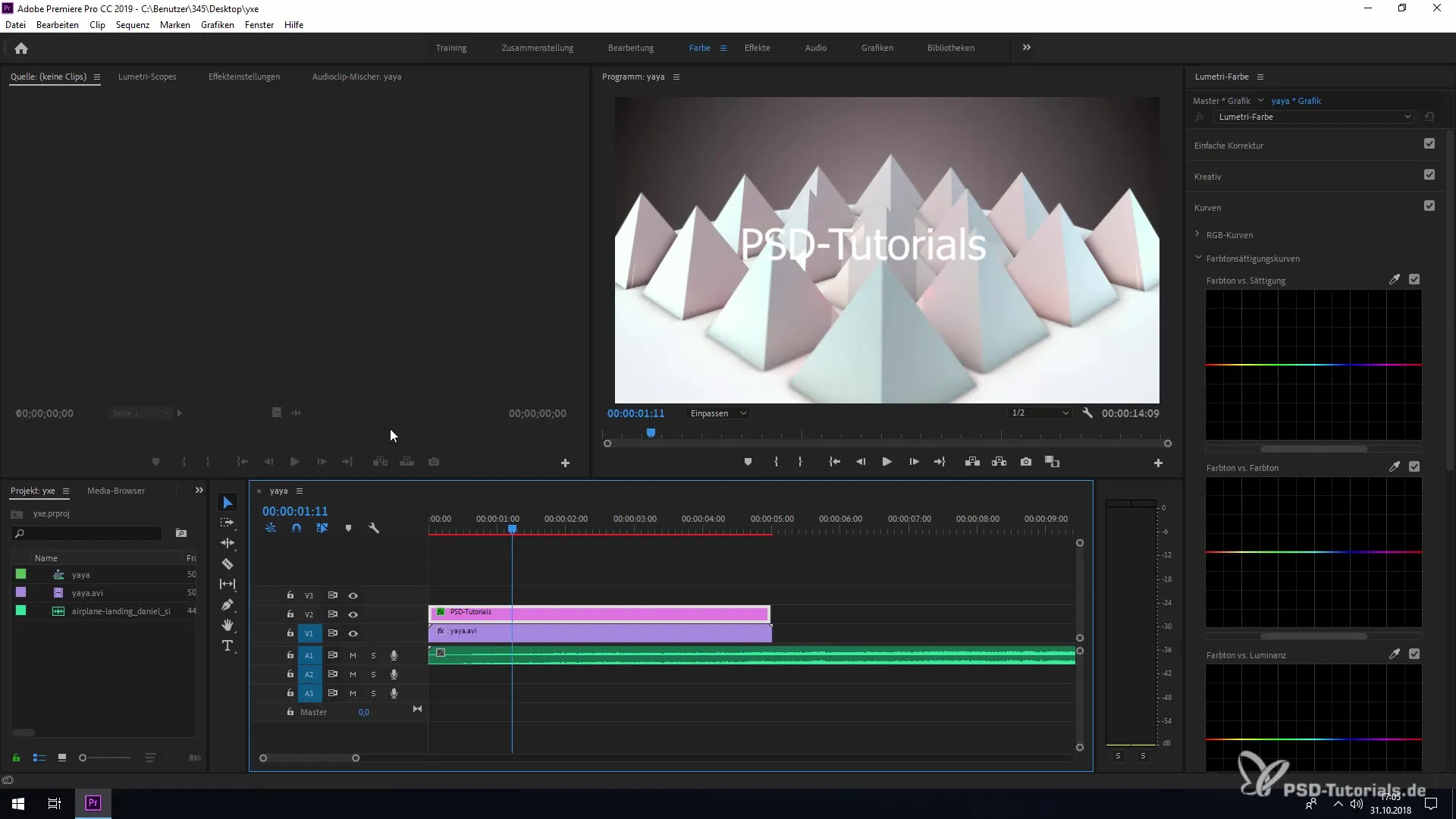
6. 시작 시 확인 대화 상자
프리미어 프로를 시작할 때 이제 설정을 Alt 또는 Option 키를 사용하여 초기화하려고 할 때 확인 대화 상자가 표시됩니다. 이를 통해 실수로 변경되는 것을 방지하고 올바른 설정으로 작업하도록 할 수 있습니다.
7. 타임코드에서 단축키 사용
타임코드 값을 입력하는 것이 더 쉬워졌습니다. 이제 0 대신 점, 쉼표 또는 하이픈과 같은 단축키를 사용할 수 있습니다. 이로 인해 시간 입력이 더 빠르고 효율적입니다.
8. 시퀀스에서 클립 마크 지우기
이제 시퀀스 내의 클립에서 클립 마크를 직접 삭제할 수 있으며, 이를 위해 소스 모니터로 다시 불러올 필요가 없습니다. 이는 수고를 줄이고 작업 흐름을 크게 개선합니다.
9. 비활성화를 위한 Esc 키 사용
Esc 키를 사용하면 편집 창에서 선택된 모든 요소를 빠르게 선택 해제할 수 있습니다. 이는 추가 키를 사용하지 않고 선택 항목을 간편하게 관리할 수 있는 편리한 방법입니다.
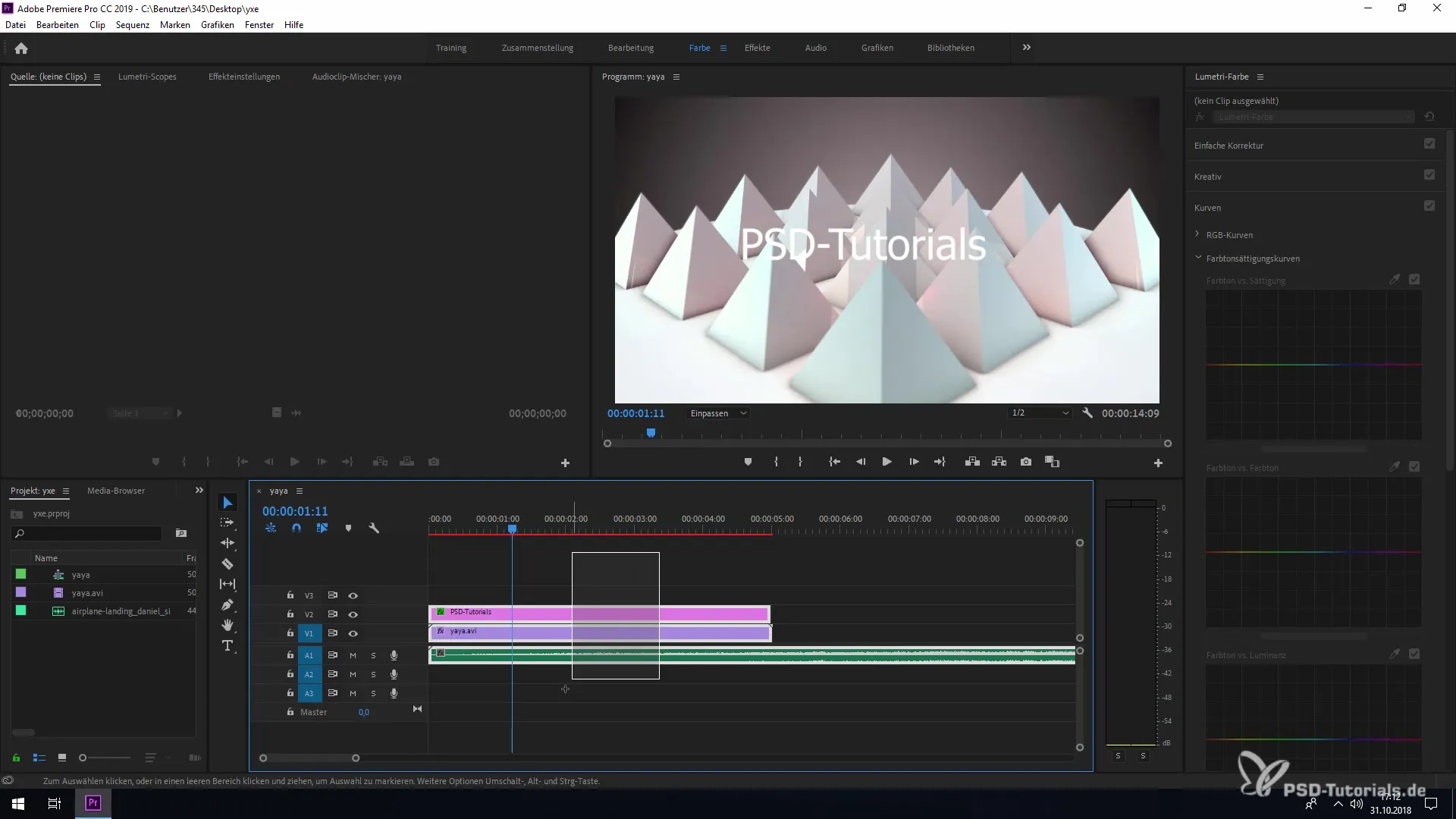
10. 표시된 색상의 가시성
또 다른 개선 사항은 비디오 클립을 선택했을 때 표시된 색상이 지속된다는 것입니다. 이 시각적 지원은 프로젝트를 조직하고 구조화하는 데 도움이 됩니다.
요약 - 어도비 프리미어 프로 CC 2019의 신기능: 자세한 안내
이 안내서에서는 어도비 프리미어 프로 CC 2019의 새로운 기능을 어떻게 유용하게 활용할 수 있는지 배웠습니다. 새로운 팀 프로젝트 기능, 개선된 저장 옵션 및 기타 많은 개선 사항을 통해 작업 흐름을 최적화하고 일상적인 작업을 더 쉽게 할 수 있습니다.
자주 묻는 질문
프리미어 프로 CC 2019의 새로운 팀 프로젝트 기능은 무엇인가요?이제 이메일 주소 없이 그룹 초대를 통해 팀 구성원을 쉽게 프로젝트에 추가할 수 있습니다.
어떤 파일 형식이 새롭게 지원되나요?프리미어 프로 CC 2019는 아리 알렉사와 아이폰의 HEIF 최신 형식을 포함하여 다양한 형식을 지원합니다.
자동 저장 기능은 어떻게 활성화하나요?"편집" -> "환경 설정" -> "자동 저장"으로 이동하여 기능을 활성화합니다.
하드웨어 디코딩에 어떤 변화가 있었나요?H.264 및 HEVC에 대한 하드웨어 기반 디코딩 성능이 최적화되어 편집을 더 매끄럽게 만듭니다.
클립 마크를 어떻게 지우나요?소스 모니터로 전환하지 않고 시퀀스 내에서 클립 마크를 직접 지울 수 있습니다.


